Mitä tietää
- Nintendo eShop † Valitse profiili † Etsi/selaa > tyyppi Minecraft † Hyväksyä † Minecraft † Jatka ostamista†
- Tai osta fyysinen kopio. Jos sinulla on alkuperäinen Minecraft: Nintendo Switch Edition, voit päivittää sen ilmaiseksi eShopissa.
- Minecraftin parannetun version avulla voit pelata verkossa ystävien kanssa, joilla on Minecraft muilla alustoilla.
Tämä artikkeli selittää, miten Minecraft Nintendo Switchillä ja pelaa ystäviesi kanssa muilla alustoilla.
Kuinka saada Minecraft Nintendo Switchille
Siitä on kaksi versiota Minecraft kytkintä varten. alkuperäinen versio, Minecraft: Nintendo Switch Edition, sisälsi joitain alkuperäisiä minipelejä, mutta se ei ollut yhteensopiva pelin muiden versioiden kanssa. Nykyinen versio perustuu Bedrockiin, samaan versioon Minecraft voit pelata Windows 10, Xbox One, Xbox Series X tai S ja muilla alustoilla. Bedrock-versio Minecraft on saatavilla Switchin eShopissa, ja voit myös ostaa fyysisen kopion suosikkijälleenmyyjältäsi. Jos olet ostanut aiemmin Minecraft: Nintendo Switch Edition, voit päivittää ilmaiseksi Switchin eShopissa. Näin pääset Minecraft kytkimessä:
-
Kytke kytkin päälle ja valitse Nintendo eShop aloitusnäytöltä.
paina koti näppäin oikealla joy-conilla siirtyäksesi suoraan aloitusnäyttöön.
-
Valitse profiili käytettäväksi verkkokaupan kanssa.
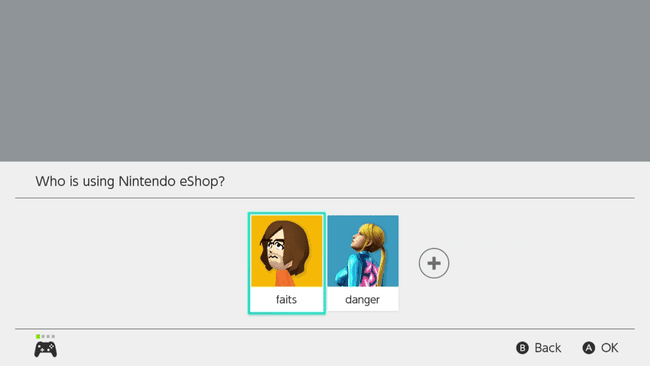
-
Valitse Etsi/selaa†
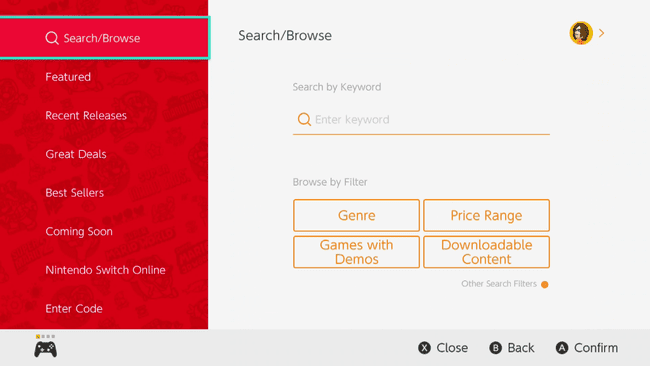
-
Tyyppi minecraft käyttämällä näyttönäppäimistöä ja valitse sitten Hyväksyä tai paina † painiketta oikealla joy-conillasi.
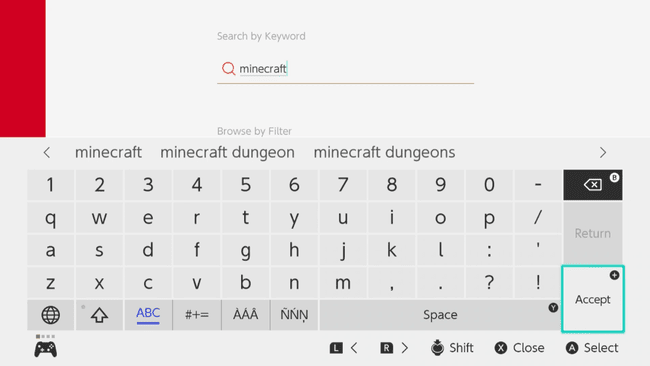
-
Valitse Minecraft hakutuloksista.
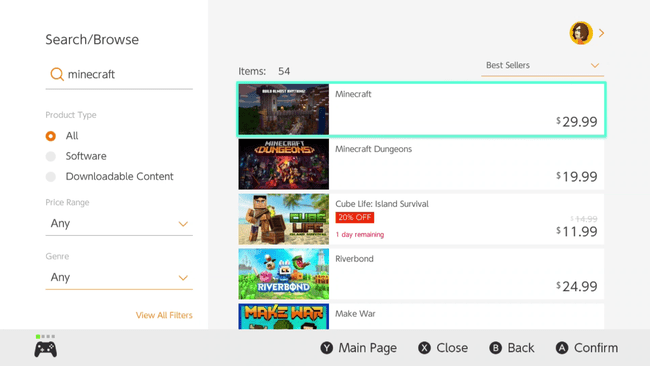
-
Valitse Jatka ostamista†
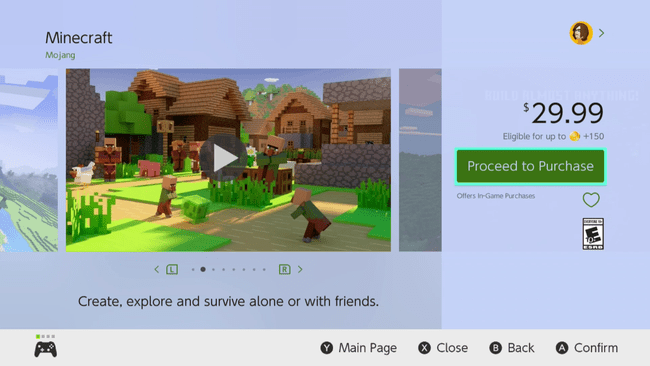
Jos omistat jo Minecraft: Nintendo Switch Editiontämän painikkeen pitäisi sanoa Ilmainen lataus† Jos ei, varmista, että valitsit oikean profiilin vaiheessa toisessa.
-
Valitse luottokortti† Nintendo eShop -korttitai paypal†
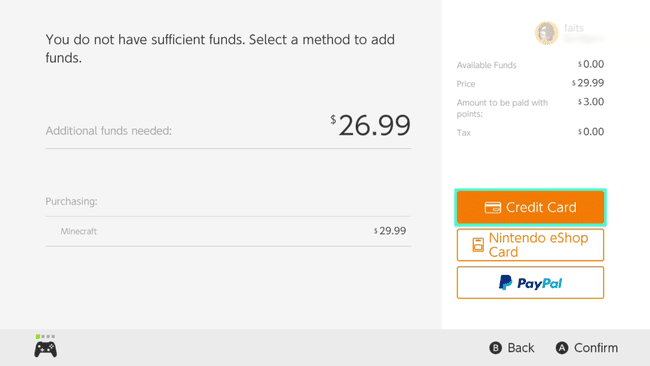
-
Valitse Vain vaadittu määrä†
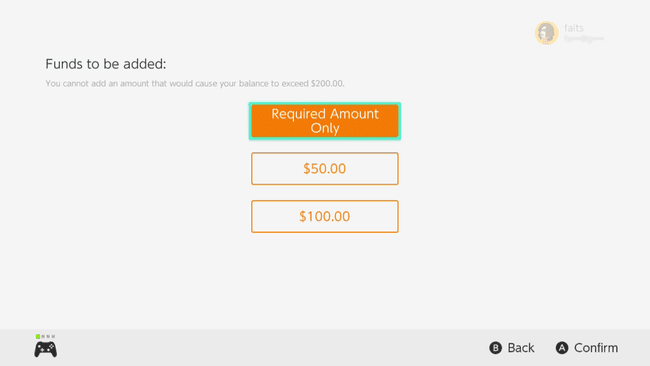
Jos valitset toisen summan, se lisätään eShop-lompakkoosi tulevia ostoksia varten.
-
Jos käytät luottokorttia, valitse Käytä tätä luottokorttia†
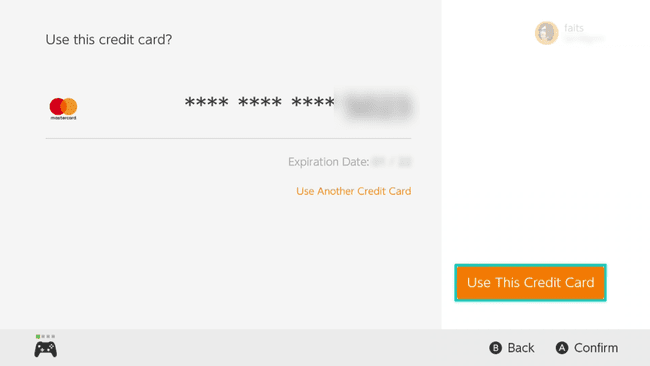
Jos sinulla ei ole vielä luottokorttia tallennettuna verkkokauppaan, sinun tulee syöttää tiedot manuaalisesti.
-
Valitse Lisää ja osta krediittejä†
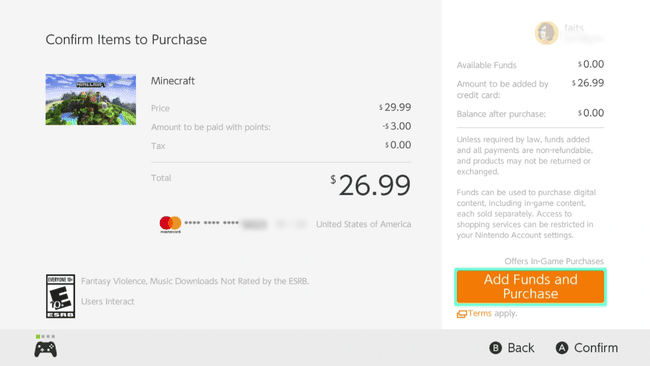
-
paina X-painike ohjaimessasi poistuaksesi eShopista.
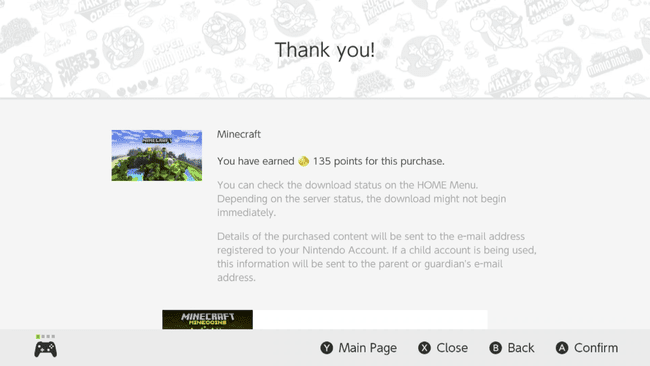
-
Valitse Lähellä†
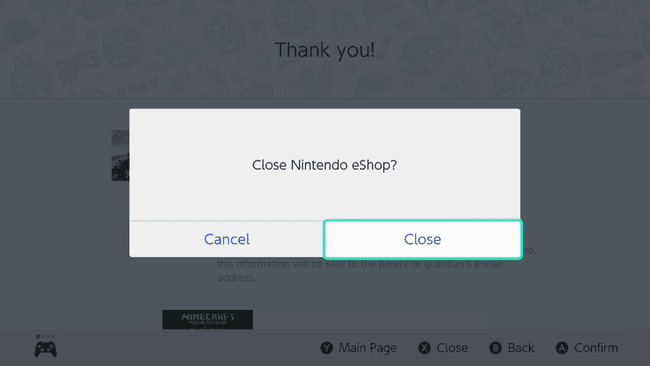
-
Minecraft ladataan nyt Switchiin. Kun se on valmis, aloita toisto valitsemalla se.

Kuinka pelata Minecraftia Nintendo Switchillä ystäviesi kanssa
Kun Minecraft se julkaistiin ensimmäisen kerran Switchissä, ja se rajoitti pelaamisen ihmisten kanssa, jotka myös omistivat sen Minecraft: Nintendo Switch Edition† Better Together -päivityksen käyttöönoton myötä Switch-versio Minecraft on täysin yhteensopiva muiden alustojen kanssa, jotka käyttävät pelin Bedrock-versiota. Tämä tarkoittaa, että voit pelata ystävien kanssa, joilla on peli Xboxilla, puhelimilla, tableteilla ja PC:llä. Näin pelaat Minecraft ystäviesi kanssa Nintendo Switchissä:
-
Valitse Minecraft Vaihda aloitusnäytöstä.
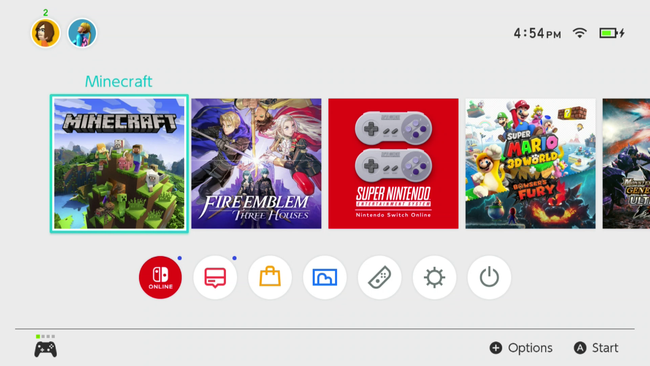
-
Valitse profiili käyttää.
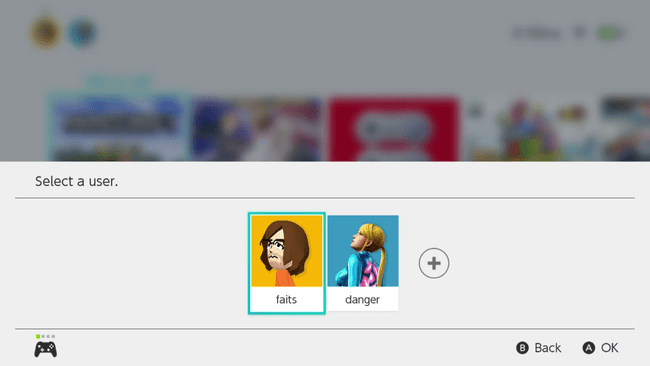
-
valita Kytke pois päältä näytönlukija tai Jätä näytönlukija.
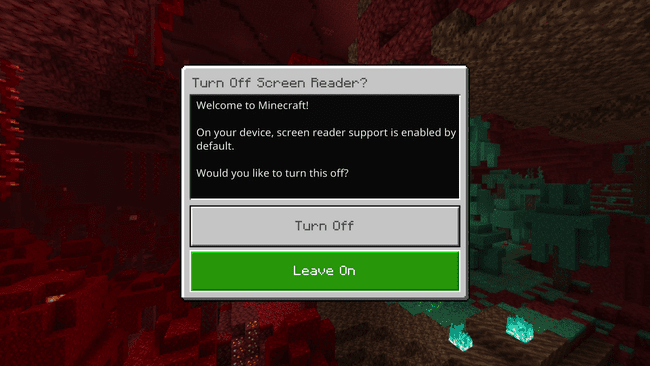
Näytönlukija on oletuksena käytössä. Jos et tarvitse sitä, ole hyvä ja valitse Kytke pois päältä† Muussa tapauksessa paina alas sinun d-pad ja paina sitten Nappi Jätä se päälle tai kuuntele näytönlukuohjelman ohjeita saadaksesi tarkempia tietoja.
-
Valitse Kirjaudu sisään ilmaiseksi†
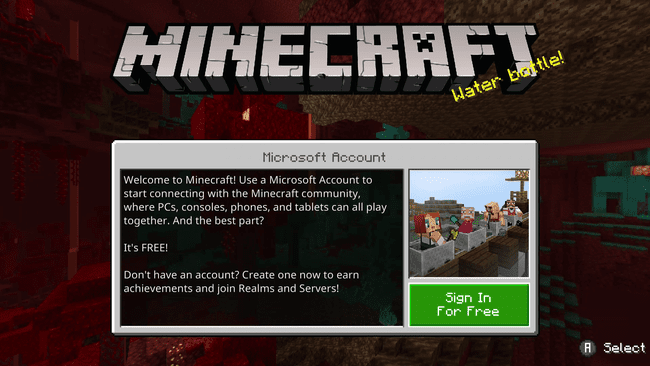
Sinun täytyy kirjautua sisään jatkaaksesi. Jos sinulla on Microsoft-tili liitettynä: Minecraft käytä sitä toisella alustalla tai Xbox-verkkotilillä. Muussa tapauksessa voit luoda Microsoft-tilin ilmaiseksi.
-
Kirjoita annettu koodi muistiin ja siirry osoitteeseen https://aka.ms.remoteconnect tietokoneesi tai puhelimesi verkkoselaimella.
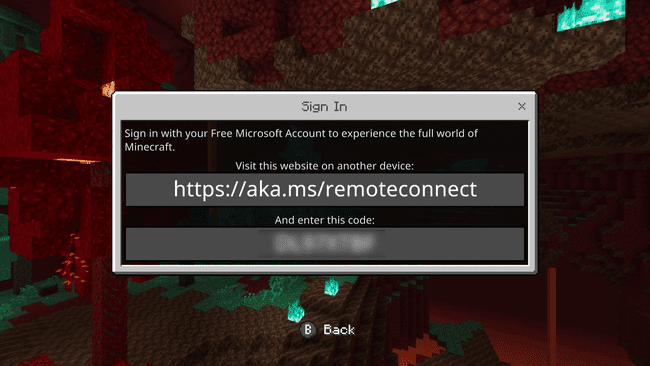
-
Syötä edellisessä vaiheessa saamasi koodi ja valitse Seuraava†
-
Kirjaudu sisään Microsoft-tililläsi ja valitse Kirjaudu sisään†
Jos olet jo kirjautunut sisään live.comiin, sinun ei tarvitse kirjoittaa sähköpostiosoitettasi. Varmista, että olet kirjautunut sisään tilille, johon haluat linkittää Minecraft† Jos omistat pelin muilla alustoilla, sinun on käytettävä näihin ostoksiin liittyvää sähköpostiosoitetta.
-
odota Valmista! viesti, sulje sitten verkkoselain ja palaa kytkimeen.
-
Valitse Mennään pelaamaan!
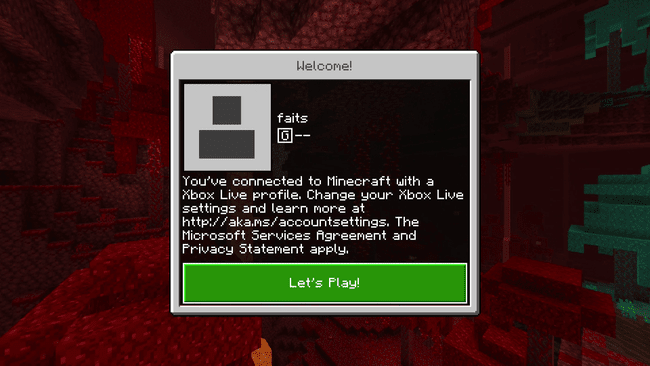
Tämä näyttö näyttää Microsoft-tilin tai Xbox-verkkoprofiilin, johon haluat linkittää Minecraft kytkimessäsi. Eri alustojen ystäväsi voivat kutsua sinut pelaamaan sen avulla.
-
Valitse pelata†
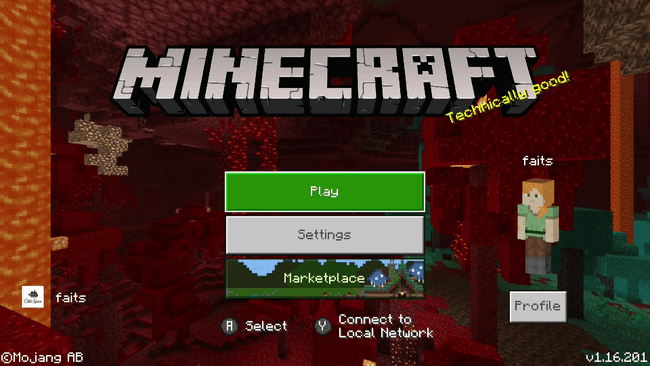
-
Valitse ystävät -välilehti.
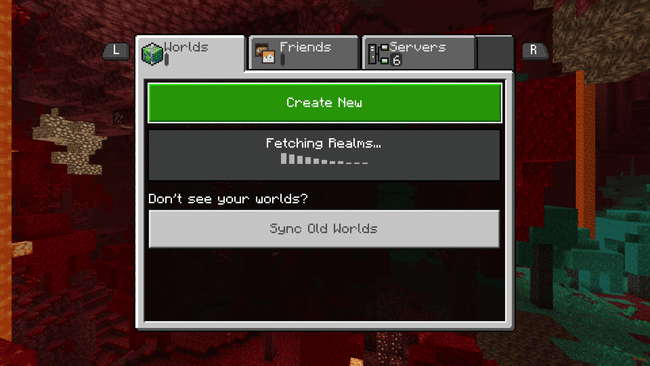
-
Jos sinulla on Switch-ystäviä tai monialustaisia ystäviä verkossa, he näkyvät tässä luettelossa. Kaikki linkitettävät alueet näkyvät myös tässä luettelossa. Valitse vain yksi ja aloita pelaaminen.
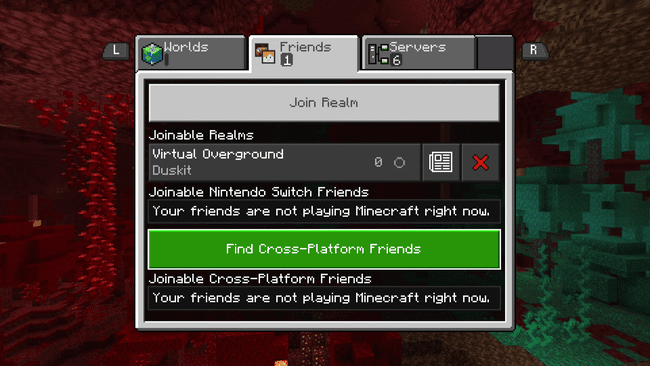
Valitse Find Cross-Platform Friends, jos haluat löytää ystäviä muilta alustoilta.
